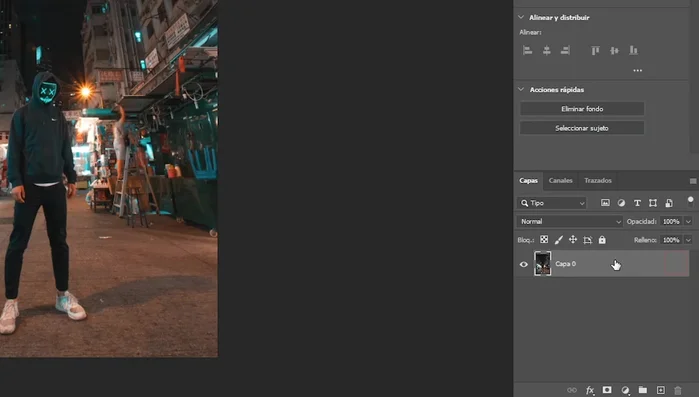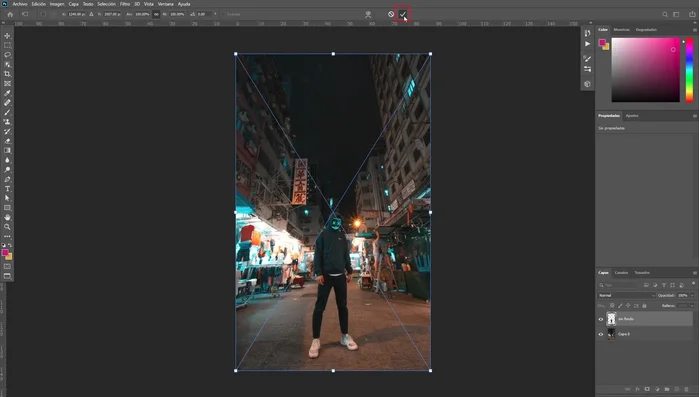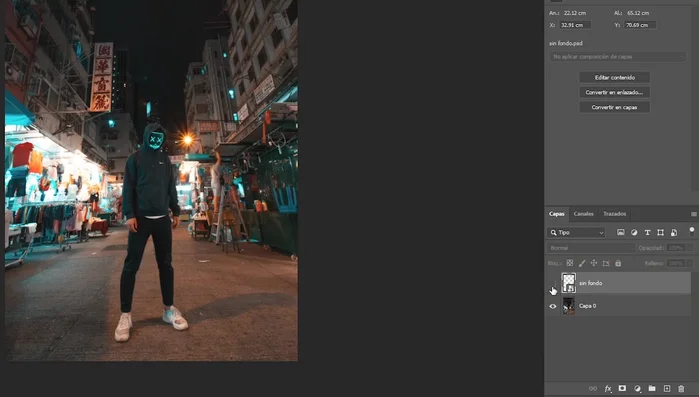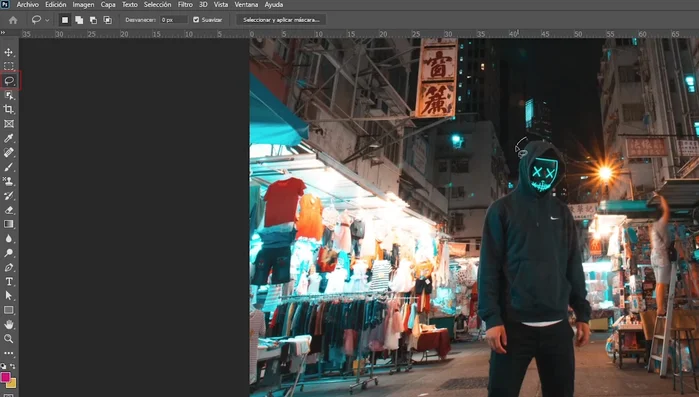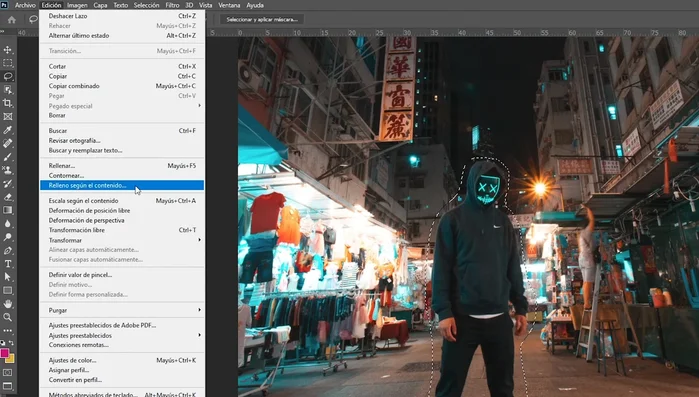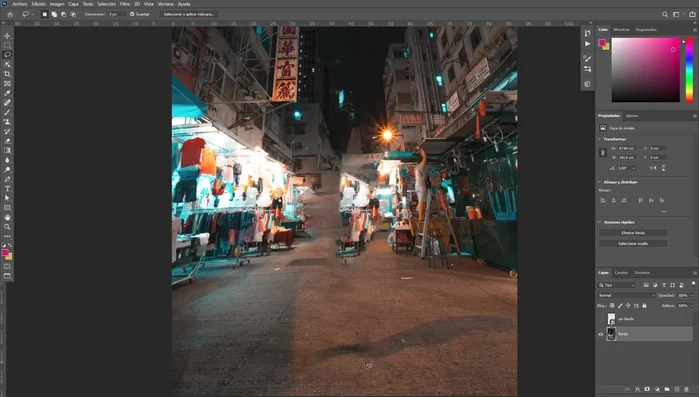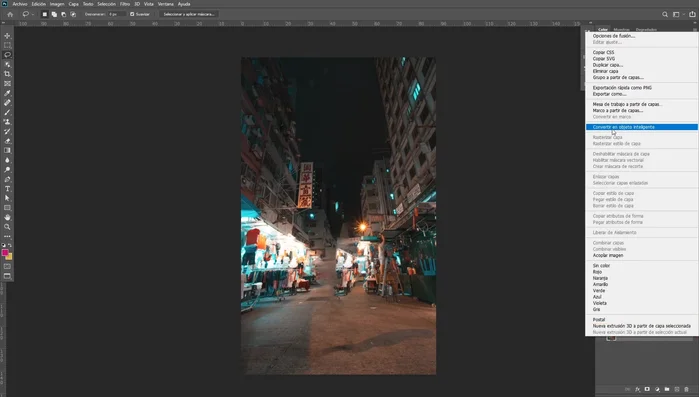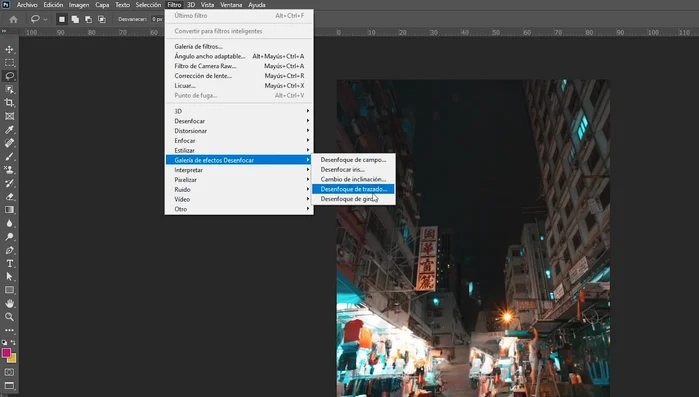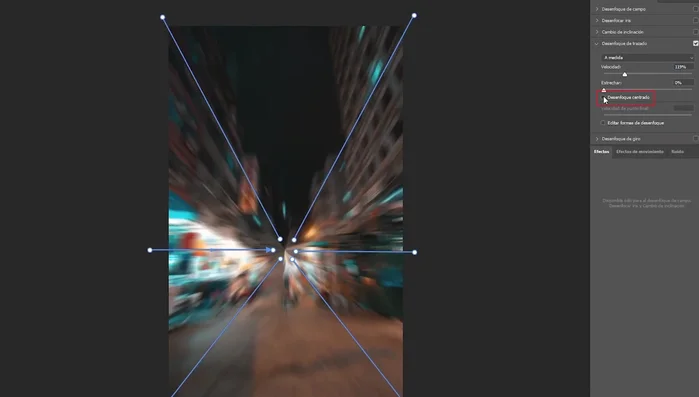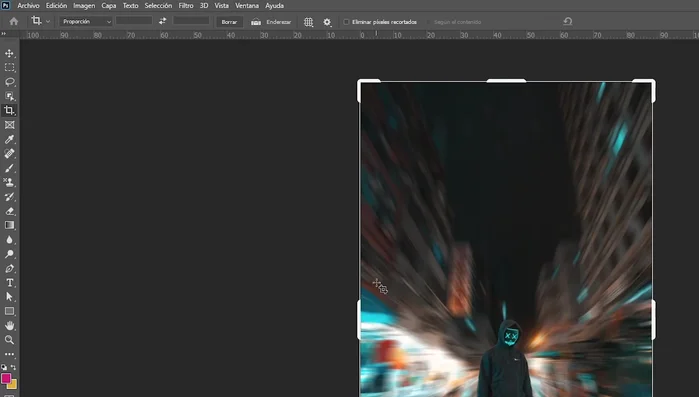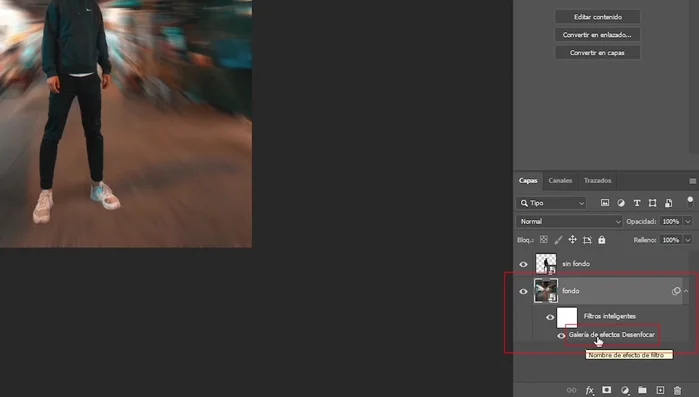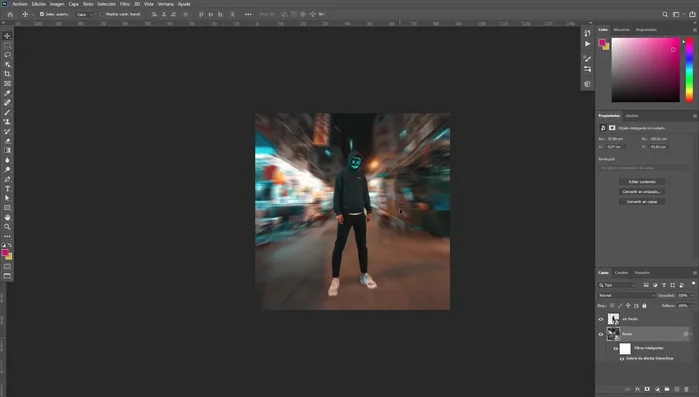Master the art of professional blurring with our complete guide to Photoshop's Path Blur effect. Learn how this powerful tool adds depth and movement to your images, creating stunning, artistic effects. From understanding the basics to mastering advanced techniques, we'll walk you through every step, equipping you to transform your photos with captivating, realistic blurs. Get ready to unleash your creativity!
Instrucciones Paso a Paso
-
Preparación de la Imagen
- Desbloquear la capa de la imagen principal haciendo doble clic en el candado.
- Agregar la imagen del personaje sin fondo arrastrándola sobre la imagen principal.
- Ocultar la capa con el personaje original.



Preparación de la Imagen -
Mascaramiento del Personaje
- Utilizar la herramienta Lazo para trazar el borde del personaje en la imagen de fondo, dejando un espacio entre el trazo y el personaje.
- Rellenar la selección con 'Contenido según contenido' en la opción Edición > Rellenar.
- Deseleccionar (Ctrl+D o Cmd+D).



Mascaramiento del Personaje -
Conversión a Objeto Inteligente y Aplicación del Desenfoque
- Convertir la capa de fondo en Objeto Inteligente (clic derecho > Convertir en objeto inteligente).
- Aplicar el filtro 'Desenfoque de trazado' (Filtro > Galería de filtros > Desenfocar > Desenfoque de trazado).


Conversión a Objeto Inteligente y Aplicación del Desenfoque -
Creación y Edición del Efecto de Desenfoque de Trazado
- Crear múltiples vectores con la herramienta Desenfoque de trazado, dirigiendo el desenfoque hacia el centro del personaje. Usar la tecla Shift para crear líneas rectas.
- Ajustar la velocidad y la forma del desenfoque utilizando las opciones de edición de vectores.


Creación y Edición del Efecto de Desenfoque de Trazado -
Recorte y Ajuste Final
- Recortar la imagen a un formato cuadrado utilizando la herramienta Recortar y la proporción cuadrada.
- Editar los vectores del desenfoque de trazado nuevamente, si es necesario, haciendo doble clic en la capa de fondo y modificando los puntos de control.


Recorte y Ajuste Final -
Ajustes de Color
- Añadir una capa de ajuste de Consulta de color para modificar la saturación y el color de la imagen. Ajustar la opacidad de la capa de ajuste para un mejor control.

Ajustes de Color
Tips
- Utilizar objetos inteligentes para mantener la edición no destructiva de los filtros.
- Experimentar con la velocidad y la forma de los vectores del desenfoque de trazado para obtener diferentes efectos.
- Ajustar la opacidad de la capa de Consulta de color para controlar la intensidad del cambio de color.
Common Mistakes to Avoid
1. Radio de desenfoque demasiado alto
Razón: Un radio de desenfoque excesivamente grande puede resultar en una imagen borrosa y poco definida, perdiendo detalles importantes.
Solución: Reduce el radio del desenfoque hasta lograr el efecto deseado sin perder demasiada nitidez.
2. Utilizar el desenfoque en áreas incorrectas
Razón: Aplicar el desenfoque en zonas que deberían permanecer nítidas (como los ojos o el cabello) destruye el realismo y la calidad de la imagen.
Solución: Utiliza máscaras de capa o selecciones precisas para aplicar el desenfoque solo en las áreas deseadas.
3. No ajustar la opacidad del desenfoque
Razón: Un desenfoque con una opacidad del 100% puede ser demasiado intenso, generando un efecto artificial.
Solución: Reduce la opacidad del efecto de desenfoque para un resultado más sutil y natural.
FAQs
¿Puedo usar el Desenfoque de Trazado con cualquier tipo de selección?
No necesariamente. El Desenfoque de Trazado funciona mejor con selecciones que definan un camino o trayectoria clara. Las selecciones irregulares o muy complejas pueden producir resultados impredecibles. Es ideal utilizarlo con trazados o selecciones de formas definidas.